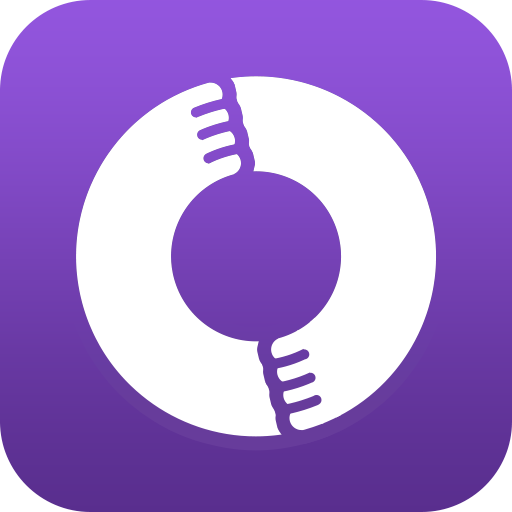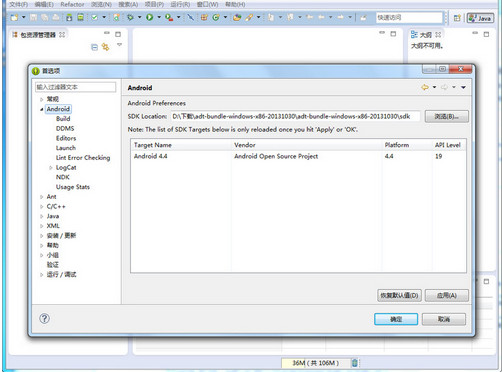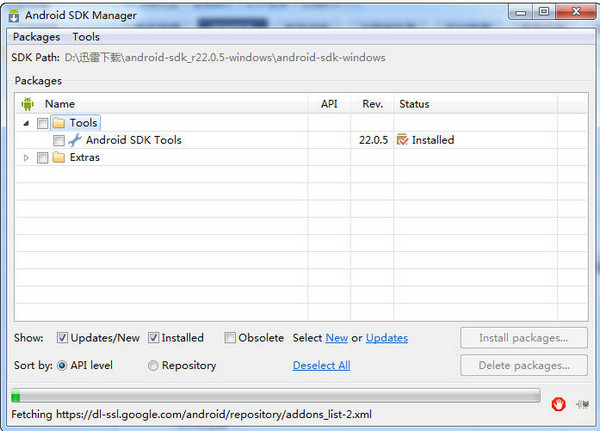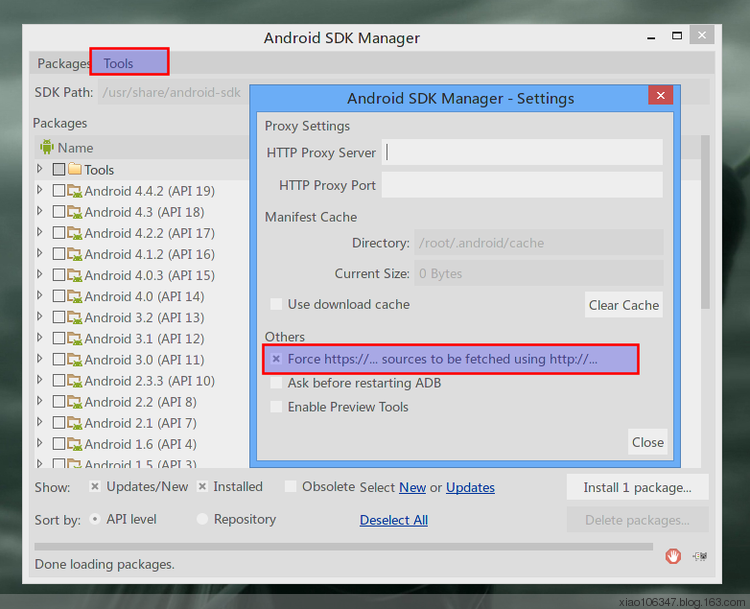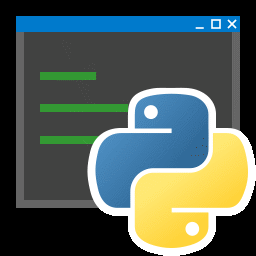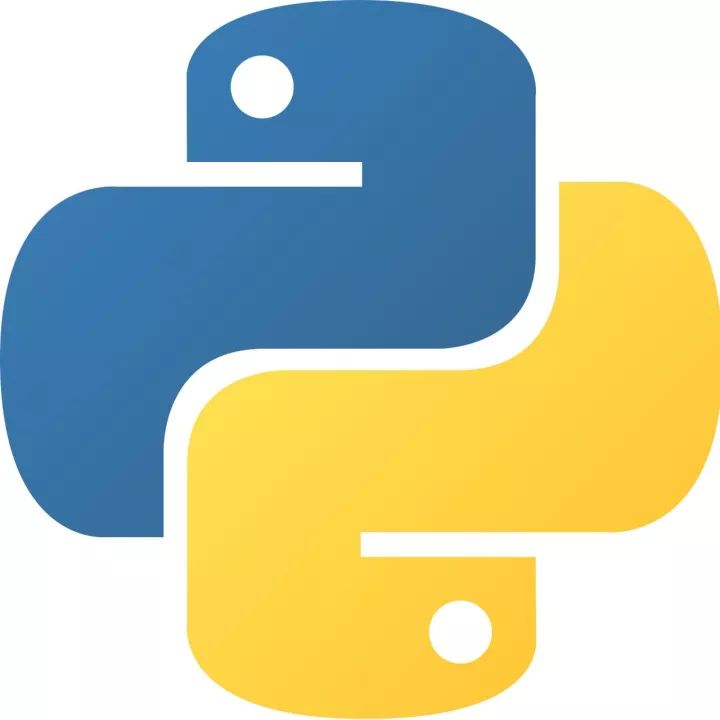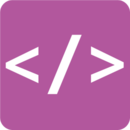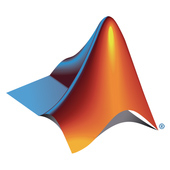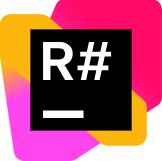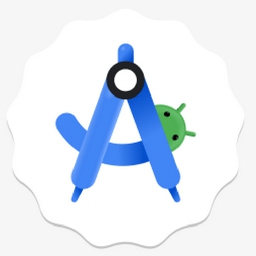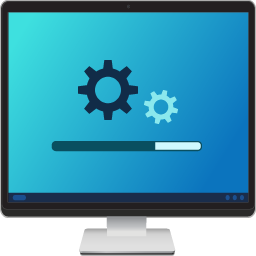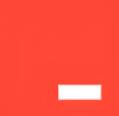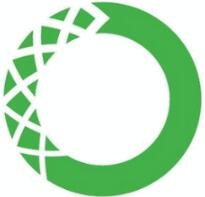- 软件介绍
- 软件信息
- 软件截图
- 相关下载
- 下载地址
Android SDK电脑版是一款专为Android开发者设计的重要工具包,它集成了开发、测试和调试Android应用所需的核心组件,为开发者提供了一个全面且高效的开发环境,无论是初学者还是专业开发者,都能通过它高效地完成应用开发测试和调试工作,是Android生态系统中重要的技术支撑。
Android SDK电脑版特色
1、多版本支持
提供了从早期版本到最新版本的Android平台支持,开发者可以根据目标设备的系统版本选择合适的SDK平台,确保应用兼容性。
2、模拟器功能
能够在电脑上模拟真实的Android设备,支持多开操作,例如同时运行多个微信、QQ等应用,或测试多账号登录场景。
3、调试工具
集成了logcat日志查看工具、Android Monitor性能监控工具以及Systrace性能分析工具,帮助开发者快速定位和解决应用中的问题。
4、命令行支持
SDK提供了丰富的命令行工具,支持应用的安装、卸载、日志捕获和设备管理等功能,开发者可以通过命令行快速执行操作。
5、丰富的文档
SDK附带了大量开发文档和示例代码,帮助开发者快速理解Android系统架构和开发规范,可以加速学习过程。
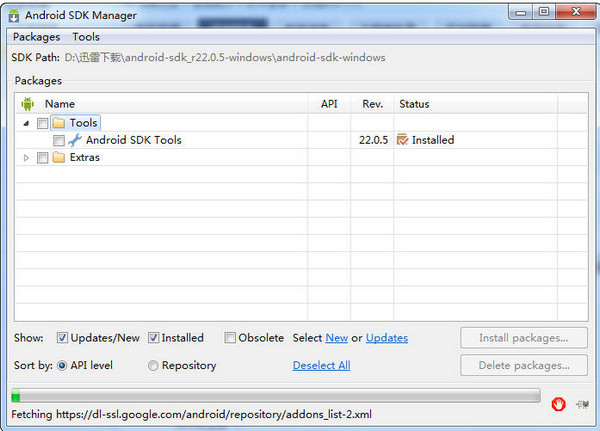
Android SDK电脑版功能
1、开发与构建
提供了完整的开发工具包,支持开发者使用Java或Kotlin语言编写、编译和打包Android应用。
2、虚拟设备管理
通过AVD Manager,开发者可以创建和管理多个虚拟设备,模拟不同设备类型和系统版本,测试应用在多种环境下的表现。
3、文件管理功能
SDK支持将文件推送到模拟器或真实设备中,方便开发者测试文件读写操作,同时它还支持从设备中提取文件,便于调试和备份。
4、网络与设备连接
通过adb工具,开发者可以连接真实设备进行调试,同时支持网络调试功能,帮助开发者解决复杂的网络问题。
5、插件扩展支持
支持第三方插件扩展,开发者可以根据需求集成更多功能,进一步扩展开发环境的功能。
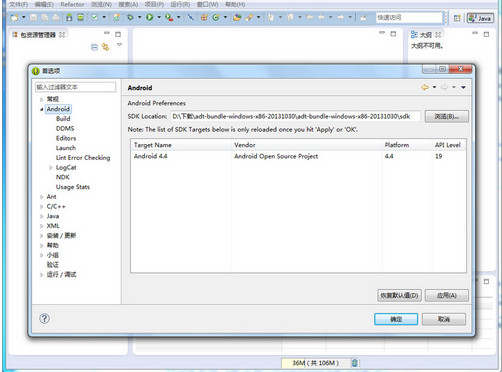
常见问题解答
1、为什么SDK下载速度慢?
SDK的部分组件需要从Google服务器下载,网络连接不稳定或服务器访问限制可能导致下载速度慢。
2、模拟器运行卡顿怎么办?
模拟器性能受电脑配置影响较大。如果运行卡顿,可尝试关闭其他占用资源的程序,或降低模拟器的分辨率和内存设置。
3、如何解决adb连接失败问题?
确保设备已开启开发者模式和USB调试模式,并检查USB驱动是否安装正确,若问题依旧,可尝试重新拔插设备或重启电脑。
4、如何确认SDK安装是否成功?
在命令行中输入adb version,如果显示版本信息,则表示安装成功。否则,需检查环境变量是否配置正确。
5、如何修复SDK许可证问题?
在SDK Manager中手动接受所有许可证,或使用命令yes | sdkmanager --licenses自动接受所有许可。
下载地址
- 本地下载通道:
- 本地下载